Ciri iPhone tersembunyi ini ialah cara paling mudah untuk mencatat nota dengan cepat

Ketahui cara mengambil Nota Pantas pada iPhone apabila anda ingin menyimpan teks, pautan dan gambar dengan pantas dan mudah.
Mengetahui cara mengambil Nota Pantas pada iPhone membolehkan anda mencoretkan pemikiran, idea dan maklumat dalam hampir mana-mana apl pada peranti anda.
Biasanya, apabila anda menemui sesuatu yang mencetuskan minat anda dalam talian , anda perlu menutup apl semasa anda, membuka Nota, mencatat teks anda, kemudian kembali ke tempat anda berada. Nota Pantas, bagaimanapun, membolehkan anda menulis dan menyimpan nota dengan mudah tanpa membuka apl Nota - tidak perlu menukar.
Jika, seperti saya, anda perlu menyimpan pautan, foto atau baris teks dengan cepat tanpa kehilangan tempat anda, anda akan mendapati ciri iPhone yang menarik ini sangat berguna.
Pada asasnya, Nota Pantas bertindak sebagai tetingkap nota terapung kecil. Dan setelah disimpan, anda akan menemui semua Nota Pantas anda dalam bahagian Folder apl Nota anda, bermakna ia boleh diakses untuk merujuk semula dan mengedit bila-bila masa yang anda mahukan.
Perkara yang benar-benar berguna ialah Nota Pantas akan disegerakkan ke semua peranti Apple anda, jadi anda masih boleh mengeluarkan nota tersebut pada bila-bila masa yang anda perlukan daripada iPad atau Mac anda.
Terdapat dua cara utama untuk membuat Nota Pantas pada iPhone anda dan kedua-duanya sangat mudah.
Sebelum bermula, anda perlu memastikan anda telah memuat turun iOS 16 dan memasangnya pada telefon anda sedia untuk digunakan.
Cara mengambil Nota Pantas pada iPhone melalui butang Kongsi
Baca terus untuk melihat arahan yang lebih terperinci bagi setiap langkah.
1. Buka Safari (atau apl yang anda mahu ambil nota)
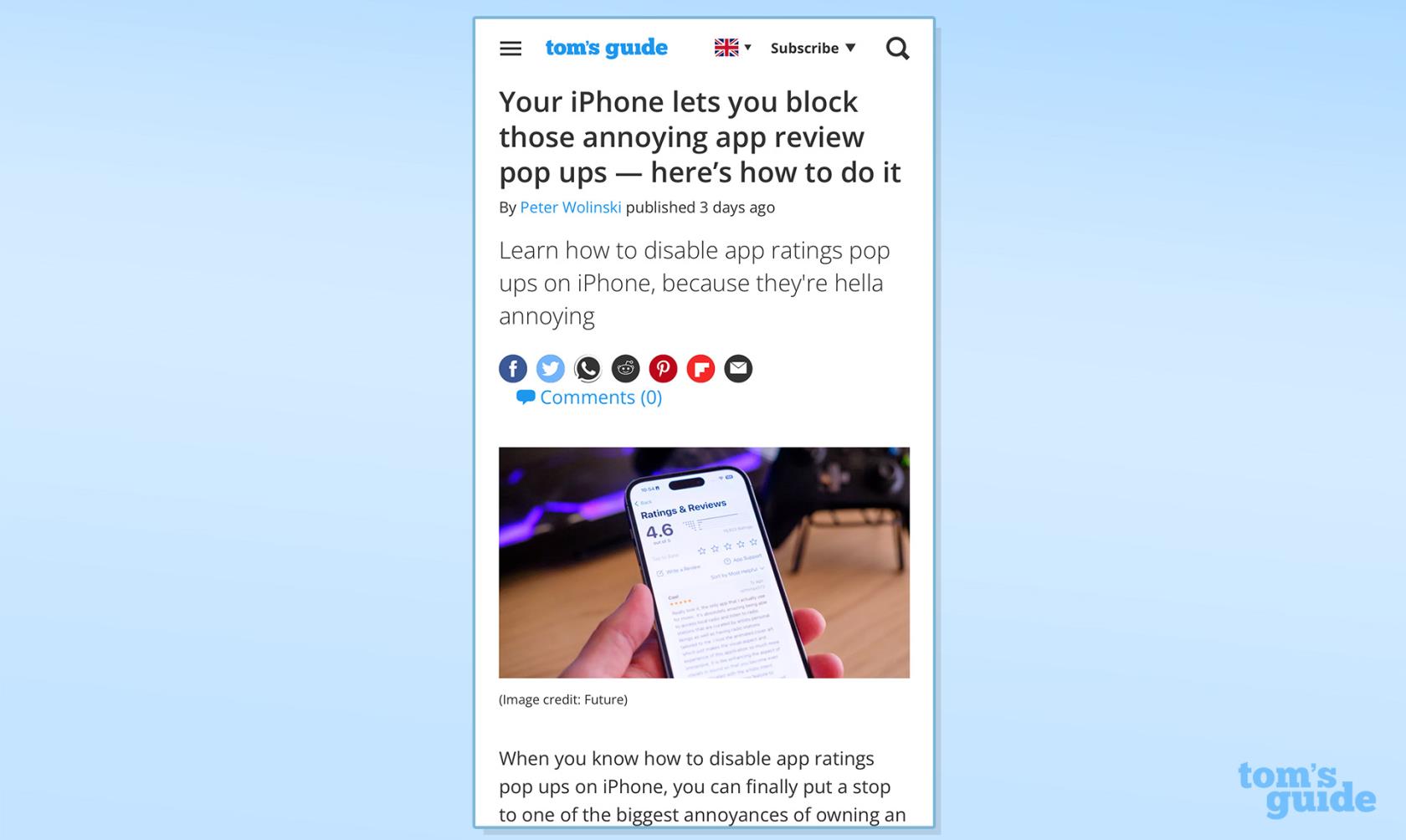
(Imej: © Panduan Kami)
Buka Safari (atau apl yang anda ingin ambil nota) dan tatal ke bahagian halaman yang ingin anda simpan.
2. Serlahkan
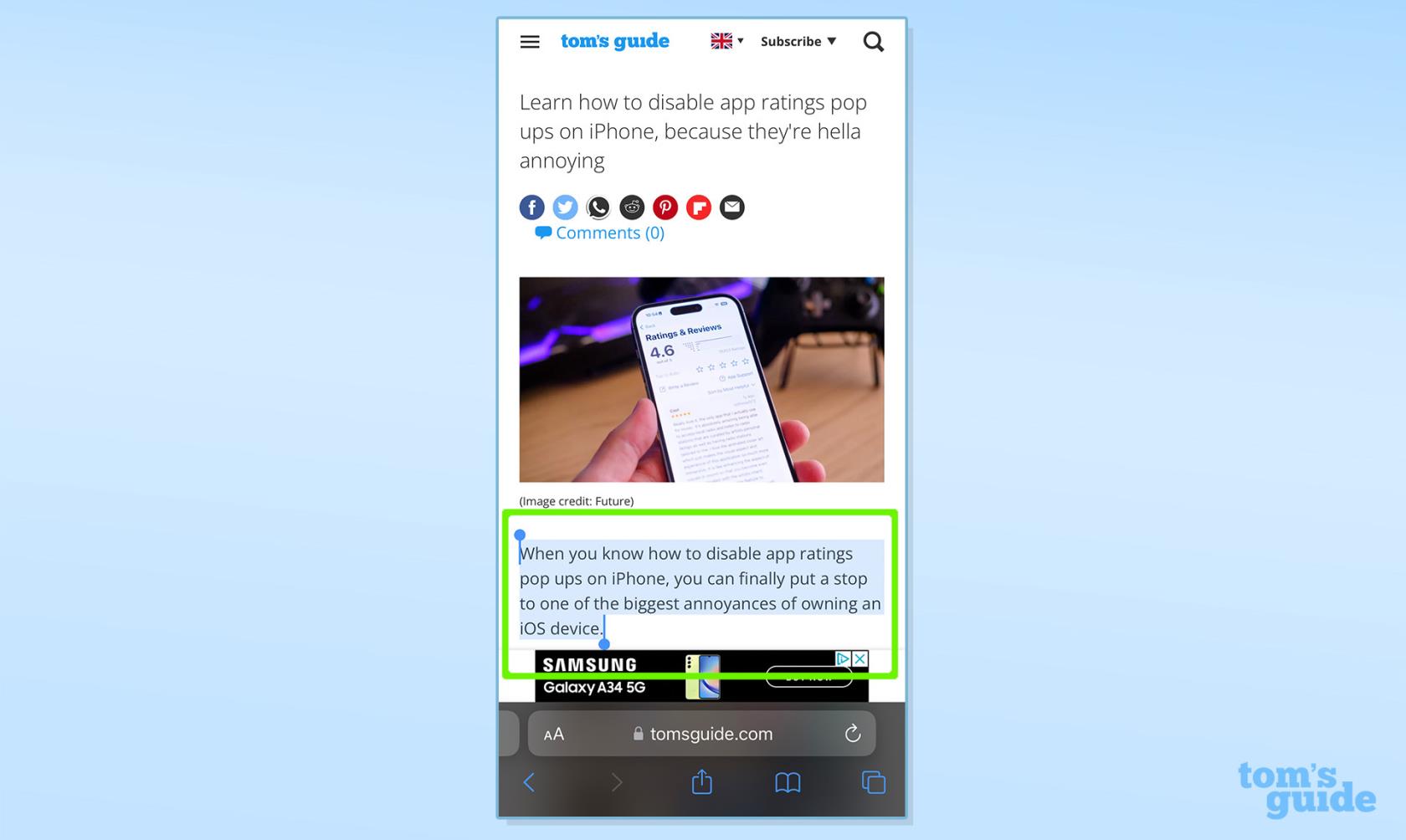
(Imej: © Panduan Kami)
Serlahkan teks, pautan atau imej yang diberikan .
3. Ketik Kongsi
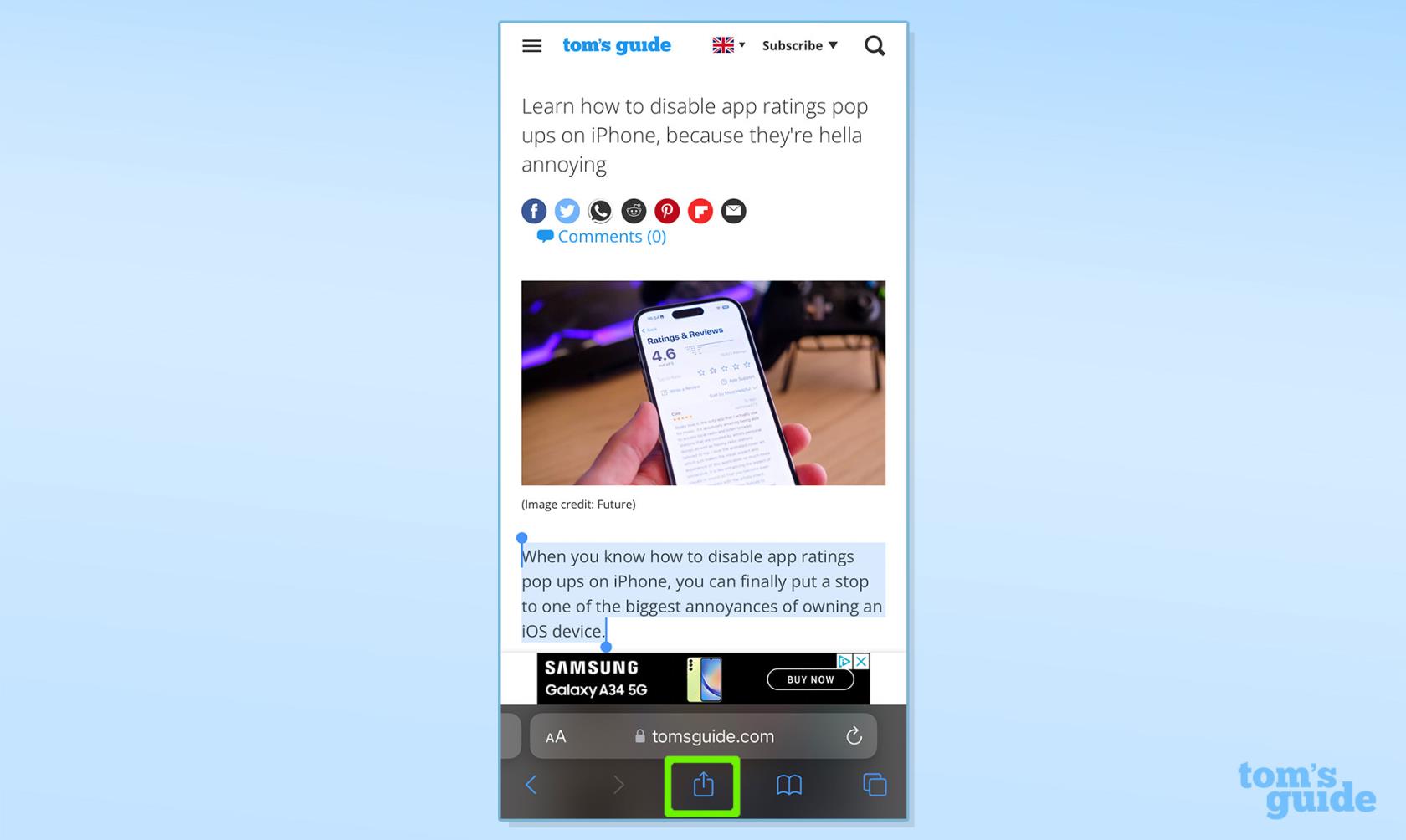
(Imej: © Panduan Kami)
Ketik butang Kongsi .
4. Tambahkan pada Nota Pantas
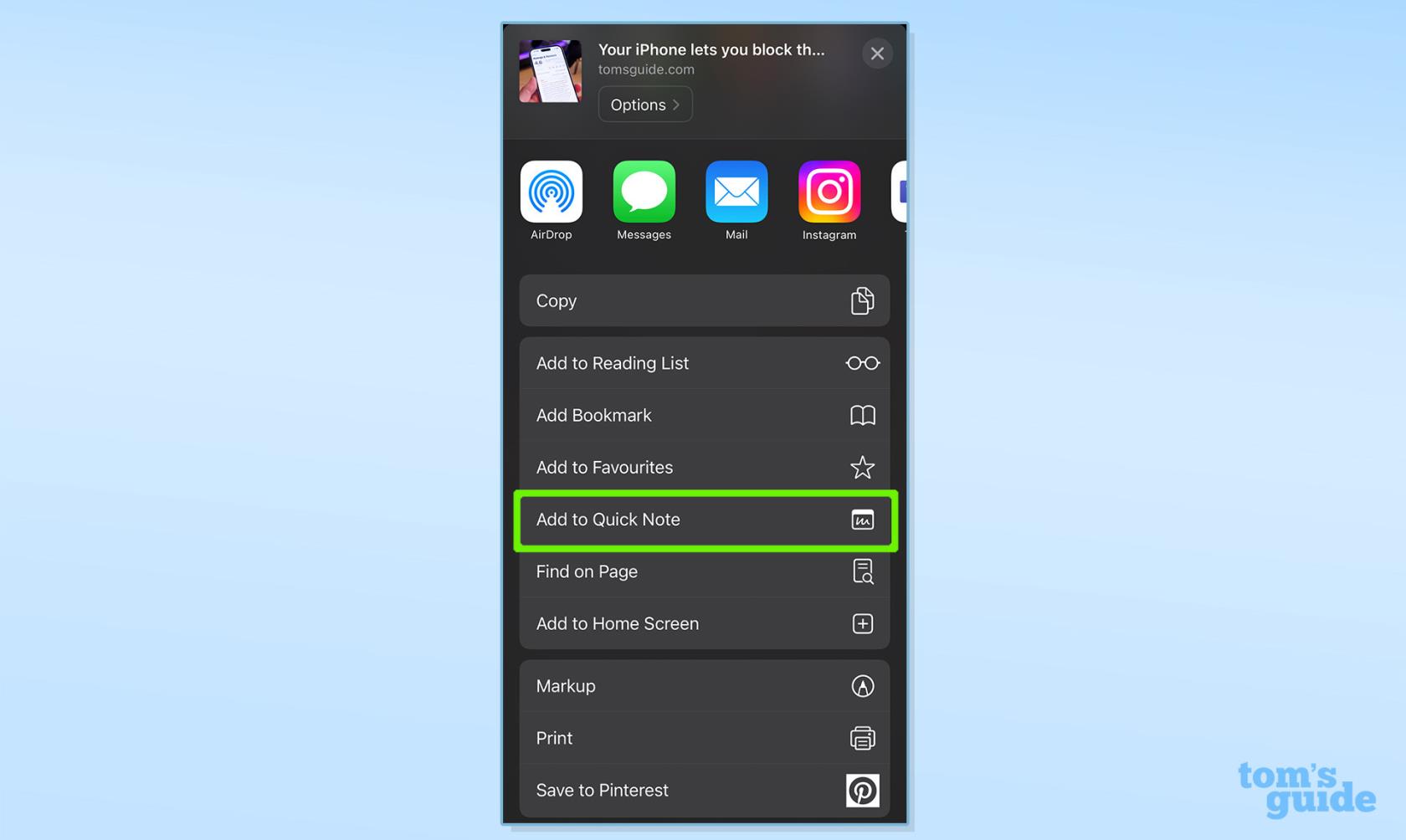
(Imej: © Panduan Kami)
Tatal ke bawah dan pilih Tambah ke Nota Pantas (yang biasanya anda akan temui di bawah Tambah ke Kegemaran ).
5. Jimat
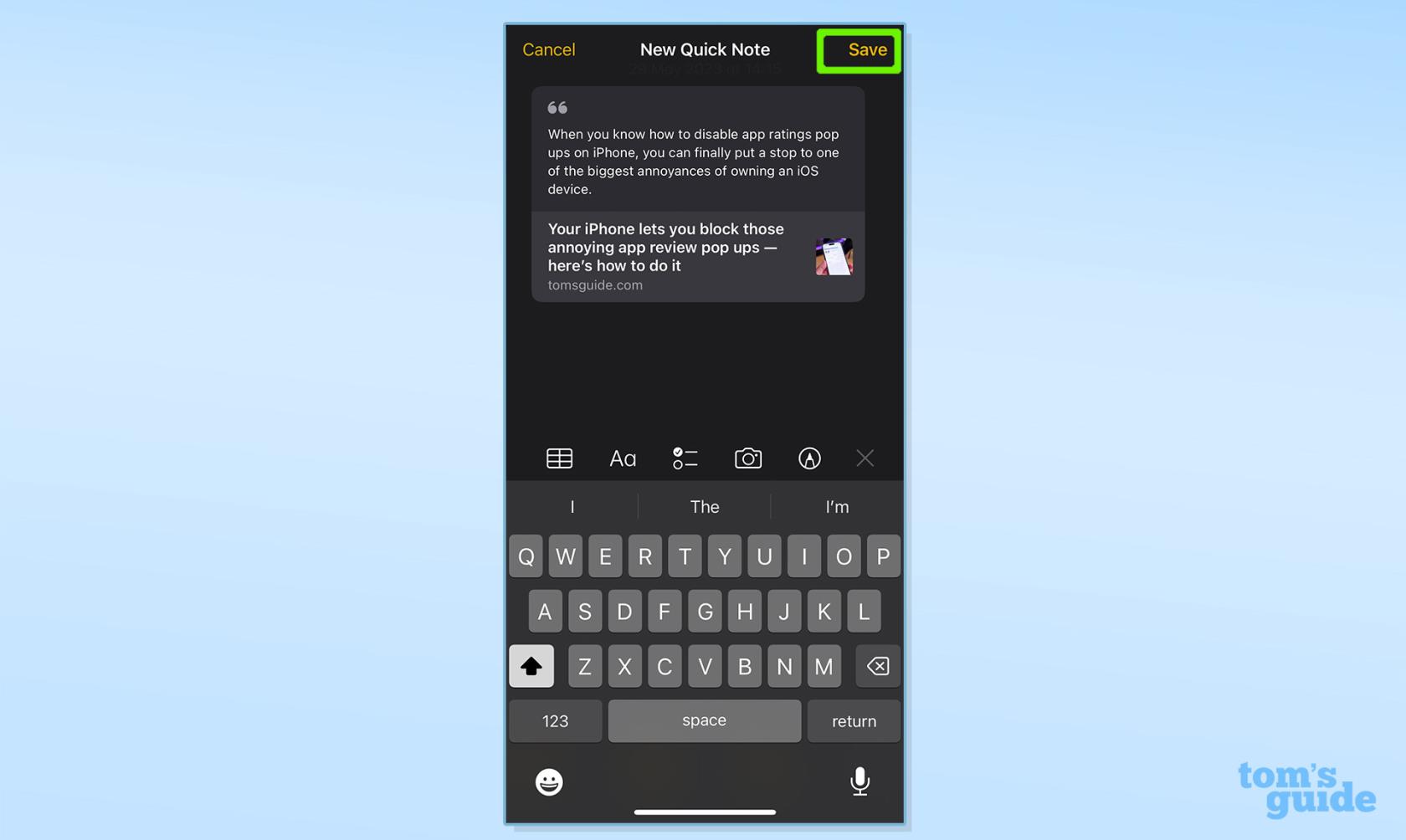
(Imej: © Panduan Kami)
Tambahkan sebarang teks atau maklumat tambahan pada nota anda, kemudian Tekan Simpan.
Cara mengambil Nota Pantas pada iPhone melalui Panel Kawalan
Baca terus untuk melihat arahan yang lebih terperinci bagi setiap langkah.
1. Buka Tetapan > Pusat Kawalan
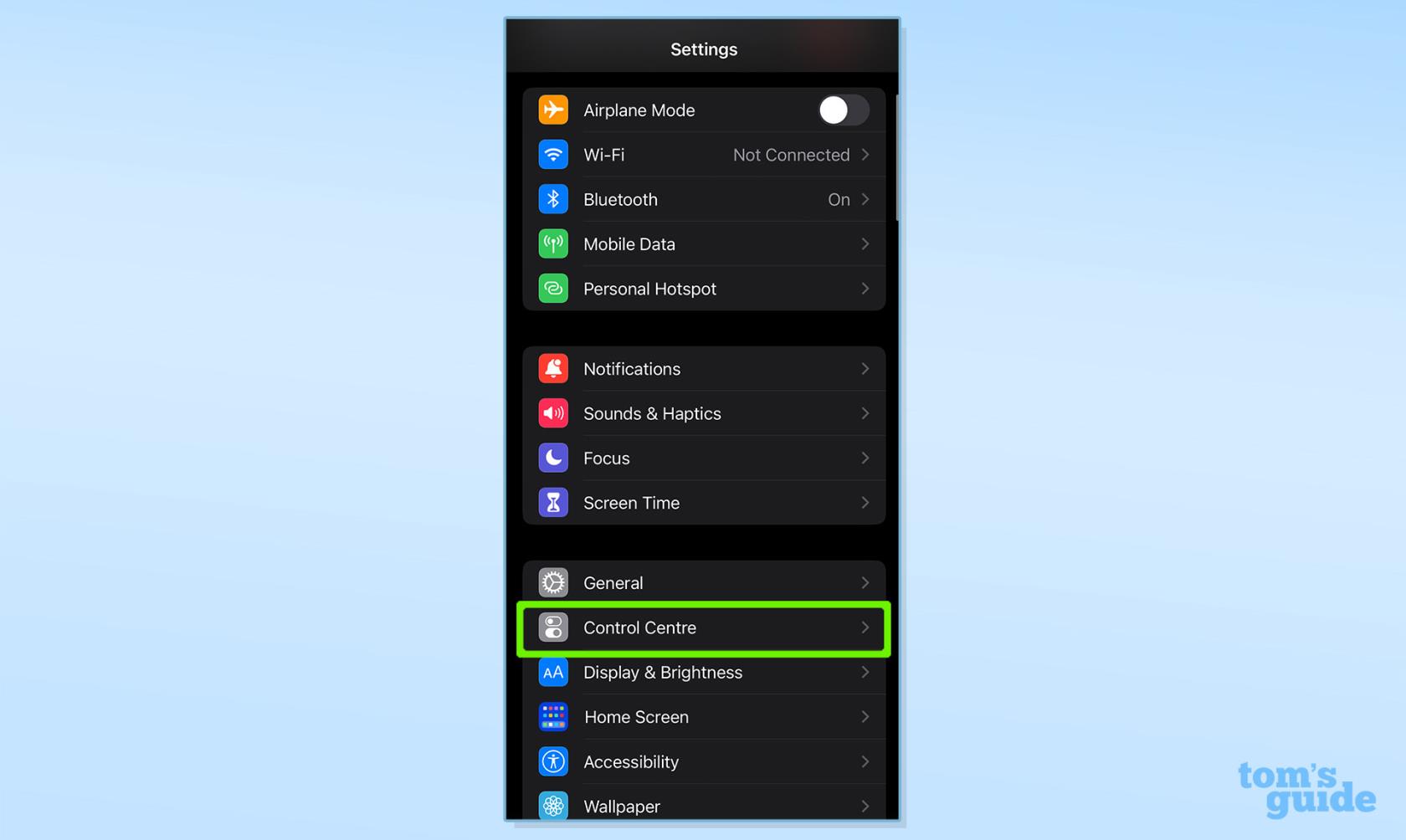
(Imej: © Panduan Kami)
Buka Tetapan dan Ketik Pusat Kawalan.
2. Ketik Nota Pantas
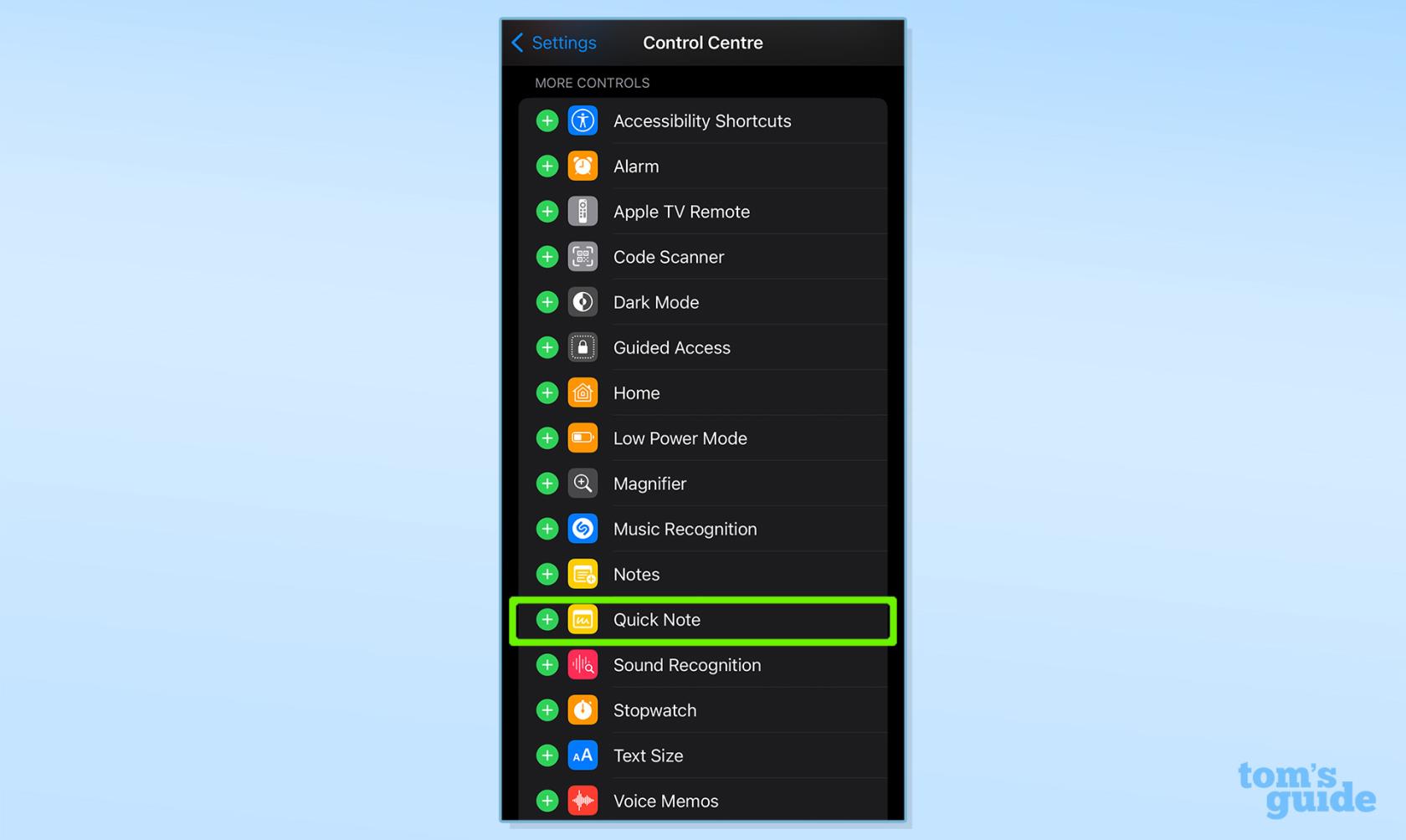
(Imej: © Panduan Kami)
Tatal ke bawah kemudian pilih Nota Pantas (biasanya terdapat dalam bahagian Lagi Kawalan ).
3. Alihkan Nota Pantas ke tempat yang anda inginkan dalam Pusat Kawalan
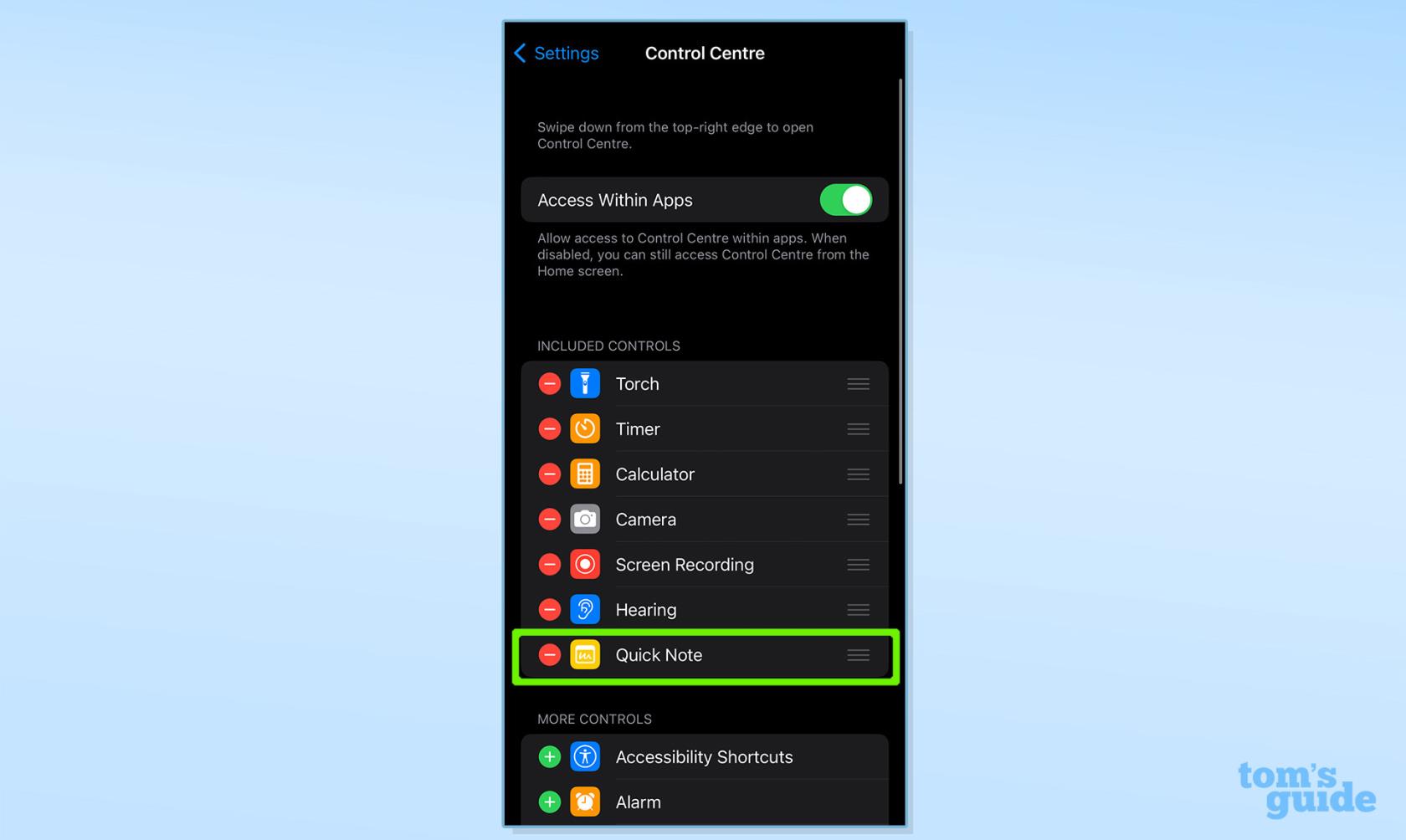
(Imej: © Panduan Kami)
Menggunakan tiga garisan menegak di sebelah kanan, alihkan Nota Pantas ke tempat yang anda inginkan dalam Pusat Kawalan .
4. Tutup Tetapan > Buka Safari (atau apl yang anda mahu ambil nota)
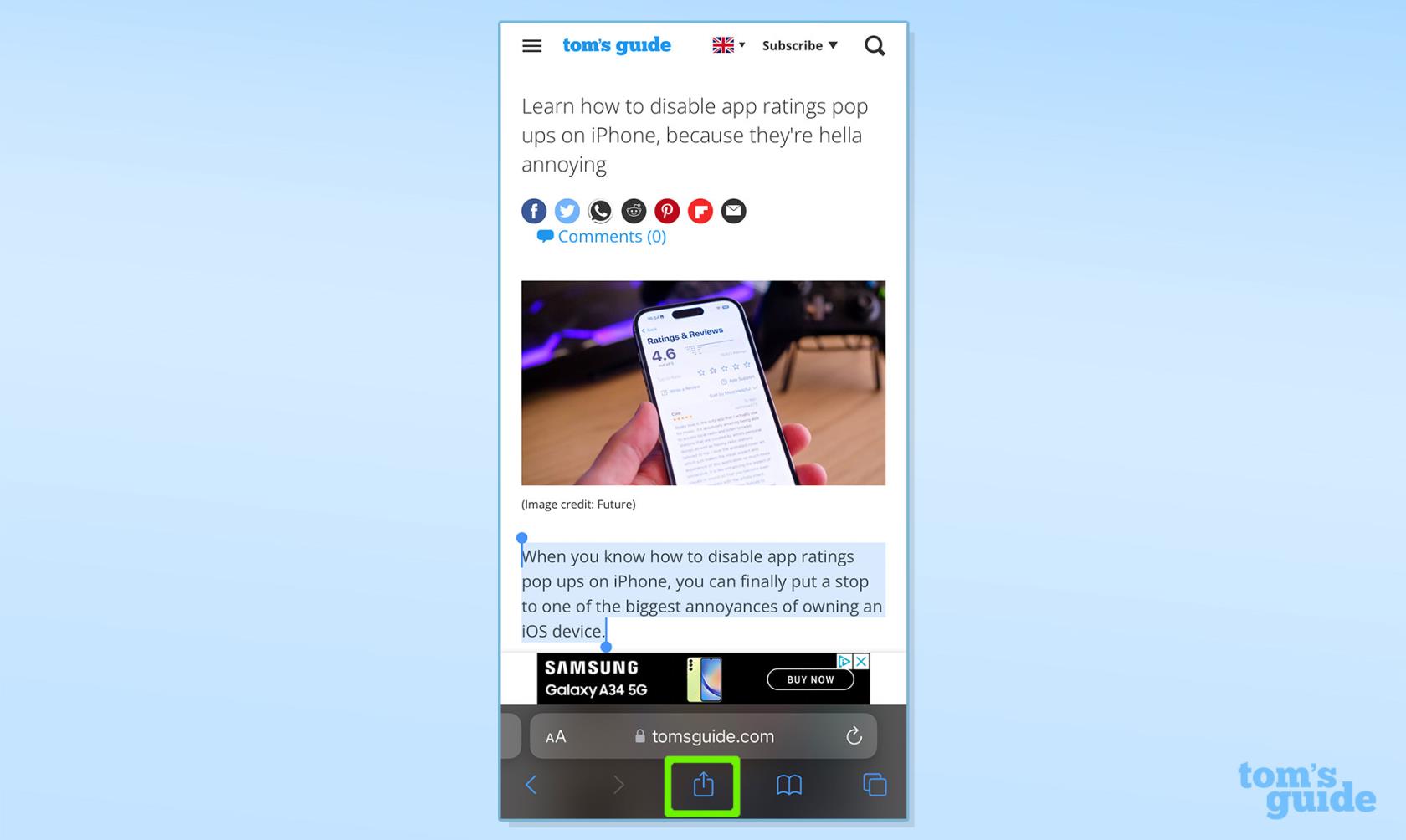
(Imej: © Panduan Kami)
Tutup apl Tetapan kemudian Buka Safari (atau apl yang anda ingin ambil nota) dan tatal ke bahagian halaman yang ingin anda simpan.
5. Serlahkan
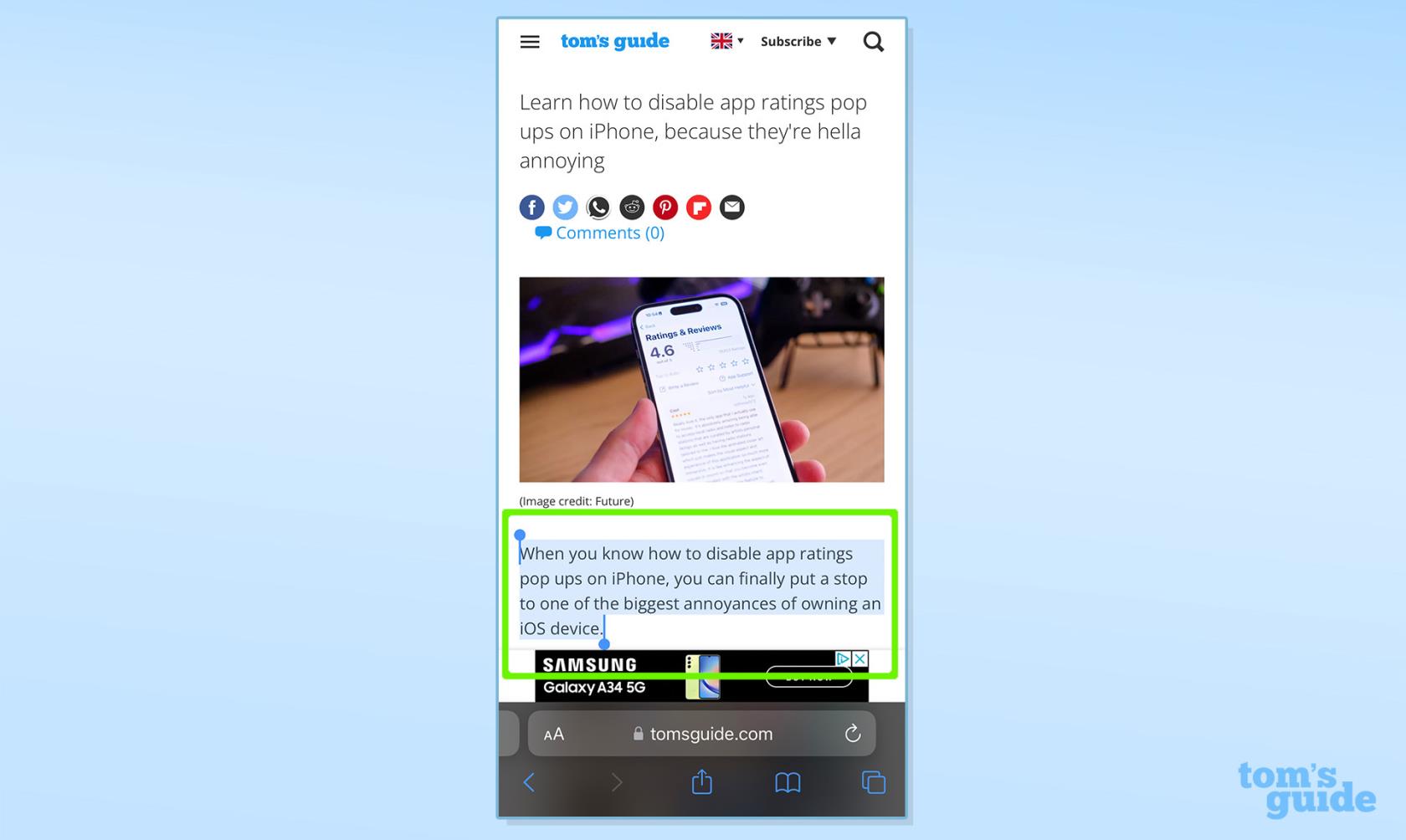
(Imej: © Panduan Kami)
Serlahkan teks, pautan atau imej yang diberikan .
6. Buka Panel Kawalan
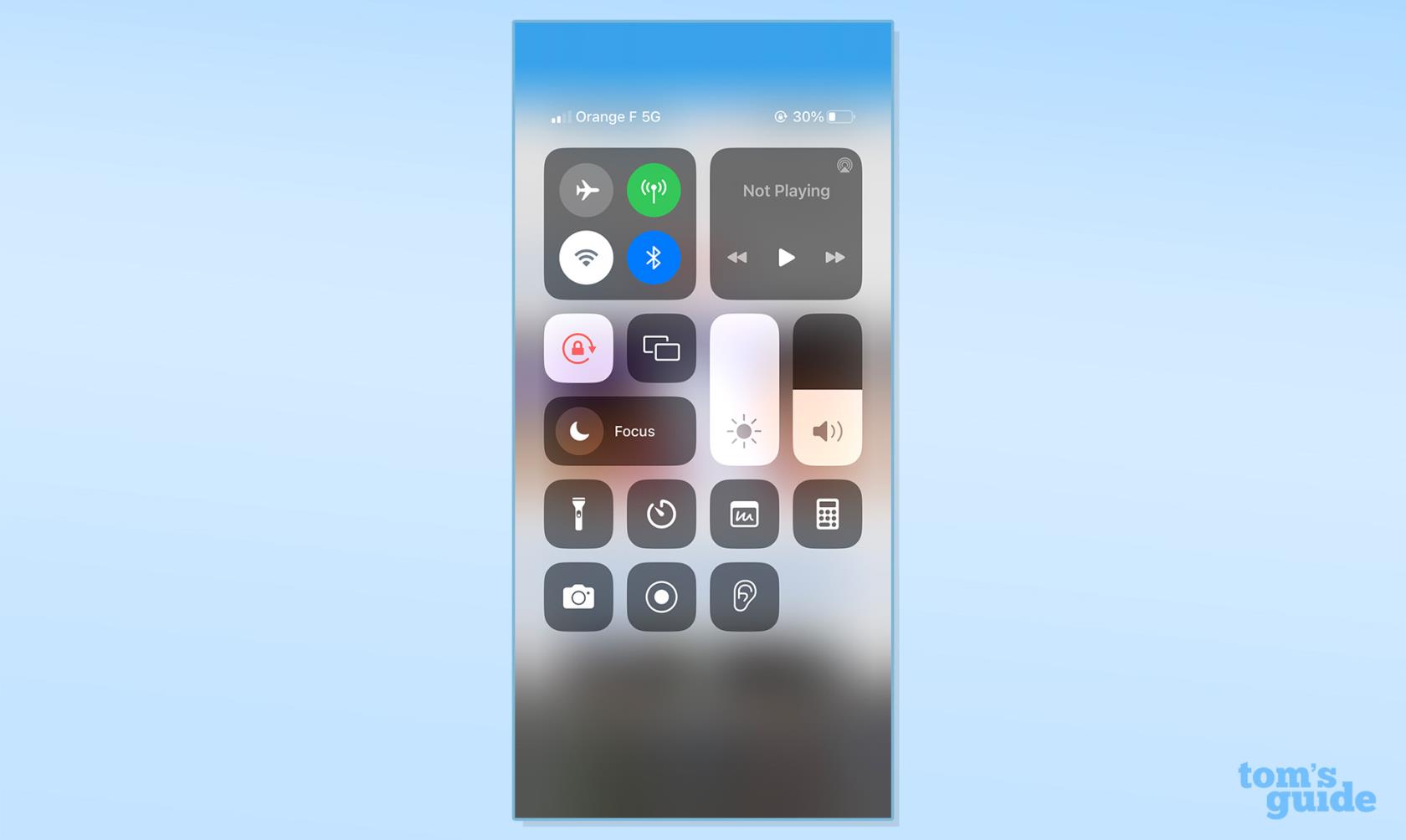
(Imej: © Panduan Kami)
Leret ke bawah dari penjuru kanan sebelah atas skrin anda untuk membuka Panel Kawalan .
7. Pilih ikon Nota Pantas
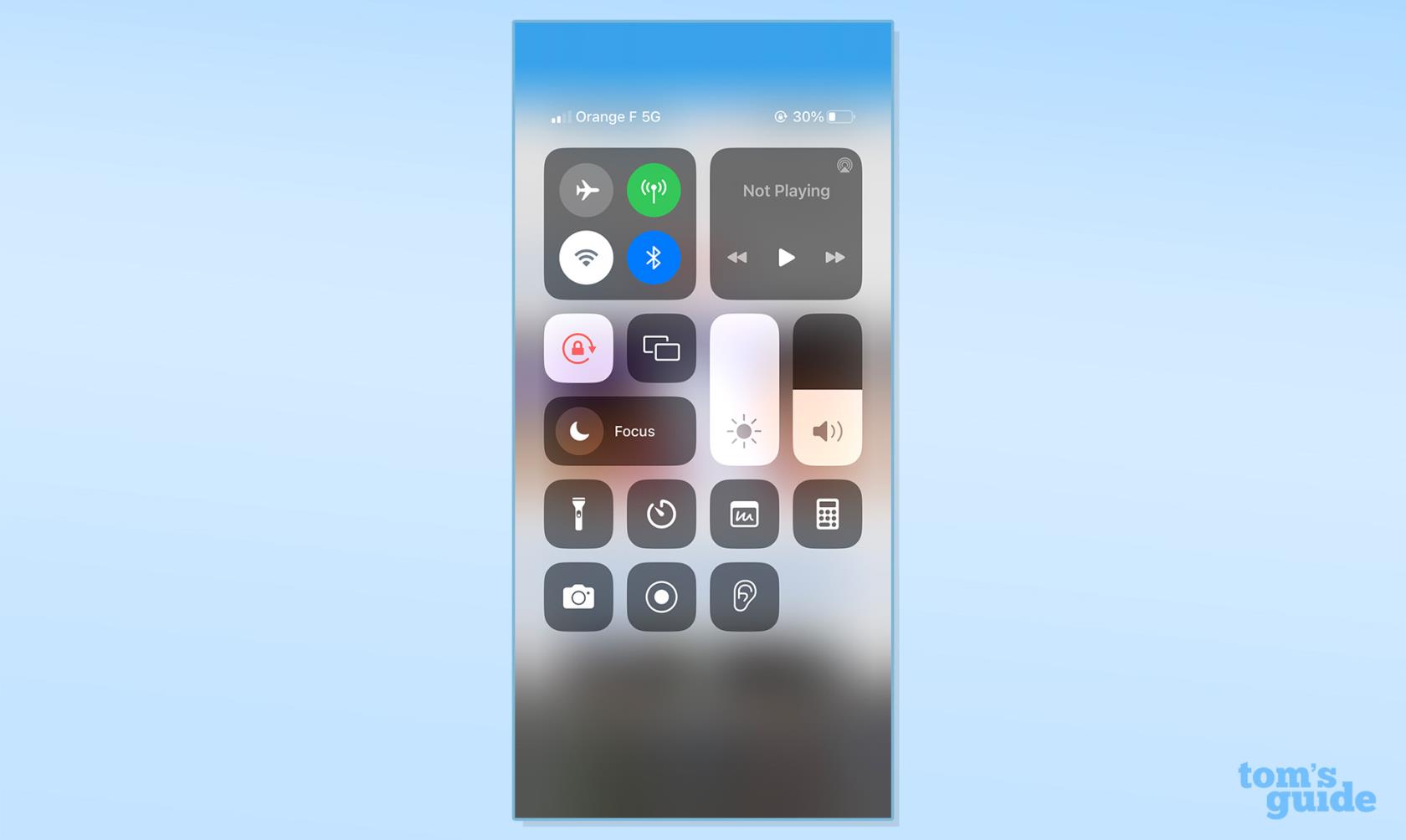
(Imej: © Panduan Kami)
Pilih ikon Nota Pantas yang kini sepatutnya muncul pada Panel Kawalan anda.
8. Jimat
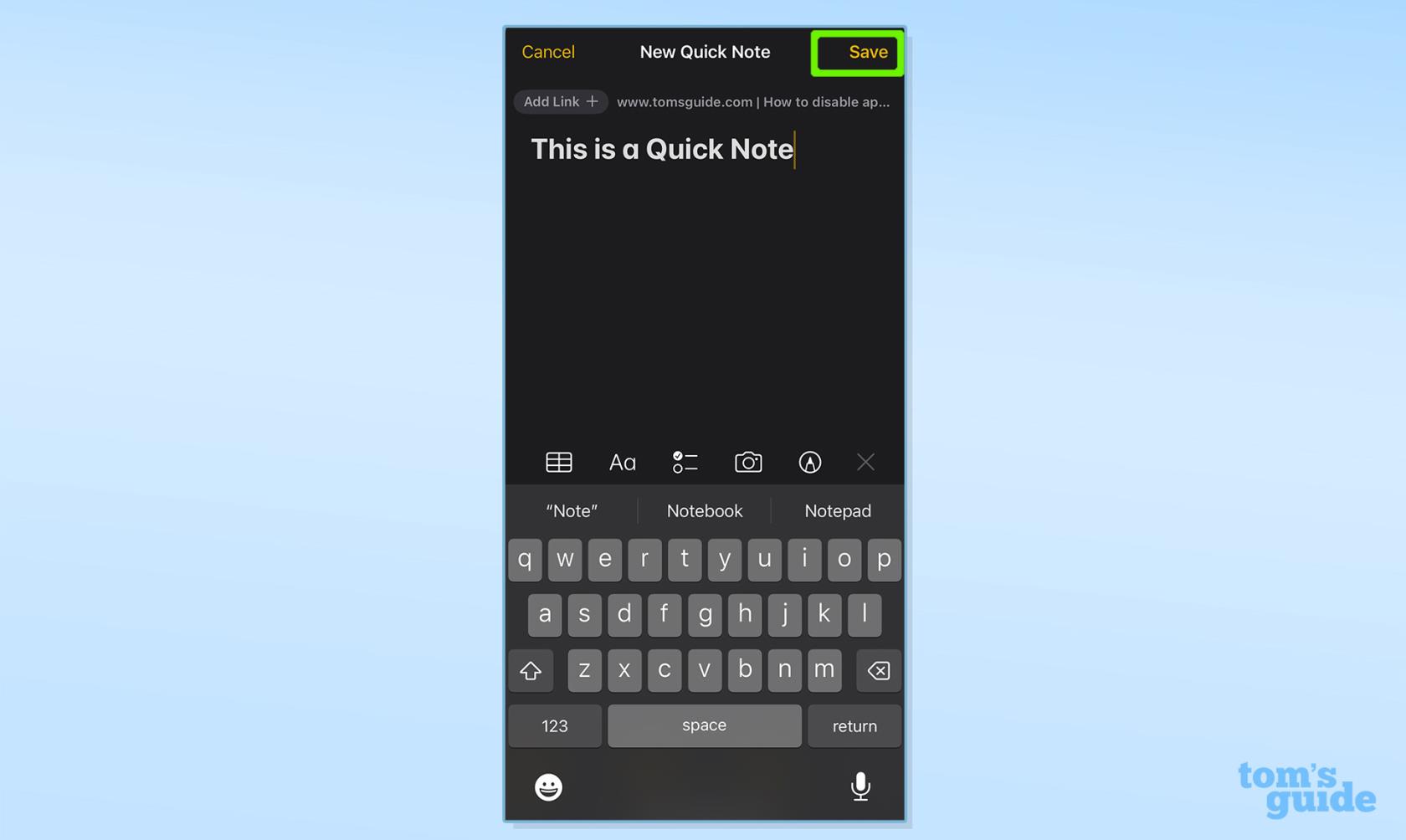
(Imej: © Panduan Kami)
Tambahkan sebarang teks atau maklumat tambahan pada nota anda, kemudian Tekan Simpan.
Dan begitulah - anda kini telah menguasai ciri Nota Pantas yang berguna pada iPhone.
Jika anda mahukan lebih banyak nasihat tentang memanfaatkan sepenuhnya iPhone anda, rangkaian tutorial kami telah membantu anda. Kami telah mengumpulkan ciri iPhone tersembunyi terbaik yang perlu anda gunakan , semua petua dan helah penting untuk Peta Apple , ciri untuk menjadikan hidup lebih mudah apabila bekerja pada iPhone anda dan cara mengunci nota dengan Face ID pada iPhone yang merupakan satu lagi pengetahuan berguna untuk pengambil nota yang gemar.
Pengguna iPhone baharu perlu menyemak cara memindahkan data daripada iPhone ke iPhone atau cara memindahkan kenalan Google ke iPhone . Jika anda ingin menukar nada dering anda kepada sesuatu yang sedikit berbeza, baca cara menetapkan nada dering pada iPhone .
Ketahui cara mengambil Nota Pantas pada iPhone apabila anda ingin menyimpan teks, pautan dan gambar dengan pantas dan mudah.
Jika anda berasa tidak sabar, mempelajari cara mendayakan kemas kini macOS beta akan memastikan anda mendapat versi terkini sistem pengendalian Mac terlebih dahulu
Ia tidak mengambil masa yang lama untuk mengaktifkan mod paparan landskap sentiasa hidup pada telefon Samsung, memberikan anda antara muka gaya Sedia iOS 17
Jika anda akan bercuti atau melancong pada musim panas ini, ini adalah ciri yang perlu anda gunakan
Jangan sekali-kali mendapat keracunan makanan lagi dengan menggunakan pintasan penukaran masa gelombang mikro ini.
Menyediakan profil Safari dalam iOS 17 membolehkan anda mengisih tab dan halaman kegemaran anda dengan lebih mudah, jadi ia berbaloi untuk disediakan. Panduan ini akan menunjukkan kepada anda caranya.
Inilah cara untuk menyembunyikan status dalam talian anda di WhatsApp, jika anda tidak begitu berminat dengan idea orang ramai mengetahui bila anda aktif.
Ketahui cara mengemas kini iPhone anda kepada iOS 16, untuk menggunakan semua ciri terkini dan terbaik sambil memastikan iPhone anda selamat dan dioptimumkan seperti yang boleh
iPhone anda mempunyai pembetulan lensa terbina dalam yang boleh mengalih keluar herotan optik daripada imej. Beginilah cara anda menghidupkannya.
Ini adalah cara untuk mendayakan tahap kamera iPhone, yang tiba dengan iOS 17.








